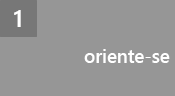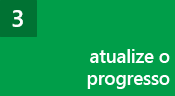Observação: Desejamos fornecer o conteúdo da Ajuda mais recente no seu idioma da forma mais rápida possível. Esta página foi traduzida de forma automatizada e pode conter imprecisões ou erros gramaticais. Nosso objetivo é que este conteúdo seja útil para você. As informações foram úteis? Dê sua opinião no final desta página. Aqui está o artigo em inglês para facilitar a referência.
Embora seja importante indicar as horas de trabalho em suas tarefas no Project Web App, é igualmente importante se comunicar com seu gerente de projetos sobre o andamento do seu trabalho de uma maneira geral.
Neste artigo, cobriremos:
Tempo versus progresso da tarefa: Qual é a diferença?
Antes de falarmos sobre como informar o progresso da tarefa no Project Web App, é importante esclarecer as diferenças entre tempo e progresso da tarefa.
|
|
O Tempo é o número real de horas de trabalho gastas em uma tarefa específica. Isso é o que você preenche na sua planilha a fim de registrar o número de horas gastas em diferentes atividades durante sua semana de trabalho. |
|
|
O Progresso da tarefa é um termo genérico para outras informações, como o percentual de trabalho concluído de uma tarefa (percentual concluído) e quanto trabalho ainda resta para concluir a tarefa (trabalho restante). |
Enviar o progresso da tarefa é uma maneira de registrar uma descrição mais ampla de como você acha que seu trabalho está progredindo.
Vamos ver um exemplo...
Neste exemplo, você recebe uma tarefa agendada para ser feita em 40 horas.
Você gastou 8 horas com a tarefa na segunda-feira, 4 horas na terça-feira e 8 horas na quarta-feira, totalizando 20 horas.
|
Seg |
Ter |
Qua |
Qui |
Sex |
TOTAL |
|
|
Real |
8 |
4 |
8 |
0 |
0 |
20 |
|
Planejado |
8 |
8 |
8 |
8 |
8 |
40 |
Este seria o tempo a ser inserido na planilha
Agora, vamos conferir o trabalho feito a partir da perspectiva do andamento da tarefa.
Mesmo que você tenha gasto 20 das 40 horas na tarefa, você talvez considere que não tenha concluído 50% da tarefa.
Ou talvez você esteja um pouco adiantado, digamos, 75% da tarefa está concluída, ou um pouco atrasado, 25% da tarefa está concluída.
Uma representação de 20 das 40 horas seria assim:
Mas, na realidade, você pode estar adiantado, como:
Ou pode estar atrasado, como:
Quando você comunica sua estimativa de porcentagem concluída, esse é o andamento da tarefa. Ao comunicar o número estimado de horas restantes para concluir a tarefa (trabalho restante) você também está comunicando o andamento da tarefa.
Continuando com nosso exemplo, depois de concluir 20 das 40 horas agendadas, você pode achar que tem mais de 20 horas de trabalho restantes antes que a tarefa seja concluída. Ao enviar seu trabalho restante estimado ao seu gerente de projeto, você comunica o progresso da tarefa.
OK, mas refresque minha memória, por que estamos fazendo isso?
Lembre-se que, assim como com quadros de horários, relatar o andamento da tarefa honestamente, não diz respeito a você, mas sim ao projeto em si. Para garantir que a tarefa seja cumprida no prazo e dentro do orçamento.
Se, por alguma razão, a tarefa na qual você está trabalhando está levando mais tempo do que o esperado seu gerente de projetos pode reorganizar os prazos para que o projeto em geral não saia dos trilhos.
Mesmo quando você faz seu trabalho da melhor maneira possível, as coisas nem sempre funcionam conforme o planejado. Todo bom gerente de projetos sabe disso, por isso, não se preocupe se o andamento da tarefa não se alinha ao cronograma. Seja honesto, compartilhe o andamento do seu trabalho e faça a sua parte para manter o projeto sob controle.
Onde eu insiro meu progresso com as tarefas?
Essa é uma pergunta difícil. Há duas maneiras de configurar o Project Web App para inserir o progresso das tarefas.
Modos de exibição separados para tempo e progresso da tarefa. Se sua organização tiver configurado o Project Web App dessa forma, os membros da equipe inserirão e enviarão o tempo no modo de exibição Quadro de horários e o progresso das tarefas no modo de exibição Tarefas.
-
O Tempo é inserido em: Horas no modo de exibição do Quadro de Horários
-
O Andamento da tarefa é inserido em: Porcentagem concluída no modo de exibição de Tarefas + Trabalho restante, no modo de exibição de Tarefas
Um modo de exibição combinado de tempo e progresso da tarefa. Se sua organização tiver configurado o Project Web App dessa forma, os membros da equipe poderão capturar o tempo e o progresso da tarefa no modo de exibição Quadro de horários. O progresso da tarefa é representado por horas, nesse caso, em vez de porcentagem concluída, além do trabalho restante.
-
O Tempo é inserido em: Horas no modo de exibição do Quadro de Horários
-
O Andamento da tarefa é inserido em: Trabalho restante no modo de exibição de Quadro de Horários
O método "modo de exibição combinado" (que seu administrador talvez conheça como "modo de entrada única") elimina a necessidade de gravar as coisas em dois lugares, mas você perderá a capacidade de relatar a porcentagem concluída de uma forma mais geral ("Conclui cerca de 25% desta tarefa."). Portanto, há vantagens e desvantagens. Em última análise, como membro da equipe, você segue o que sua organização escolheu, mas às vezes é útil saber os detalhes dos bastidores.
Adicionar comentários sobre seu trabalho
Outra maneira de comunicar o progresso da tarefa é simplesmente adicionando alguns comentários ao enviar as atualizações para seu gerente de projeto. Às vezes você pode precisar explicar o motivo das coisas estarem demorando mais do que o planejado("Acrescentei 20 horas de trabalho restante, pois…"), ou talvez você queira dar mais alguns detalhes sobre o trabalho que você realizou nesta semana ("Gastei 6 horas nessa tarefa na terça-feira fazendo…")
Para adicionar comentários, marque a caixa de seleção Comentar ao Enviar na faixa de opções antes de enviar seu quadro de horários ou progresso da tarefa, e você poderá preencher uma caixa de comentário antes de enviar as alterações para seu gerente de projeto.